Содержание:
Некоторые обладатели операционной системы Windows 10 сталкиваются с такой проблемой, что служба платформы защиты программного обеспечения грузит процессор. Данная служба часто вызывает ошибки в работе компьютера, чаще всего она нагружает ЦП. В этой статье мы рассмотрим несколько причин возникновения подобной неполадки и опишем способы ее исправления.
Способы решения проблемы
Сама служба отображается в диспетчере задач, однако ее процесс носит название sppsvc.exe и найти его можно в окне монитора ресурсов. Сам по себе он не несет большую нагрузку на ЦП, но в случае сбоя в реестре или при заражениях вредоносными файлами она может подняться до 100%. Давайте приступим к решению этой проблемы.
Способ 1: Сканирование компьютера на вирусы
Вредоносные файлы, попадая на компьютер, часто маскируются под другие процессы и выполняют необходимые действия, будь то удаление файлов или вывод рекламы в браузере. Поэтому в первую очередь мы рекомендуем проверить, не является ли sppsvc.exe замаскированным вирусом. В этом вам поможет антивирус. Воспользуйтесь любым удобным, чтобы выполнить сканирование и в случае обнаружения удалить все вредоносные файлы.
Читайте также: Борьба с компьютерными вирусами
Способ 2: Очистка от мусора и восстановление реестра
Изменения параметров реестра и скопление ненужных файлов на компьютере также могут привести к тому, что служба платформы защиты программного обеспечения будет грузить процессор. Поэтому не будет лишним провести чистку и восстановление реестра с помощью специальных программ. Подробнее о них читайте в статьях на нашем сайте.
Подробнее:
Как очистить компьютер от мусора с помощью программы CCleaner
Очистка Windows 10 от мусора
Проверка Windows 10 на наличие ошибок
Способ 3: Остановка процесса sppsvc.exe
Если ни один из вышеперечисленных способов вам не помог, то остается только выполнить крайнюю меру – остановить sppsvc.exe. На работоспособности системы это никак не отразится, она будет выполнять все свои функции корректно, однако это поможет разгрузить ЦП. Для остановки необходимо выполнить всего несколько действий:
- Откройте диспетчер задач, зажав комбинацию клавиш Ctrl + Shit + Esc.
- Перейдите во вкладку «Производительность» и выберите «Открыть монитор ресурсов».
- Перейдите во вкладку «ЦП», нажмите правой кнопкой мыши на процесс «sppsvc.exe» и выберите «Приостановить процесс».
- Если после перезагрузки системы процесс снова заработает и ЦП будет загружен, то необходимо полностью отключить службу через специальное меню. Для этого откройте «Пуск», введите там «Службы» и перейдите к ним.
Здесь найдите строку «Защита программного обеспечения», нажмите на нее левой кнопкой мыши и выберите «Остановить службу».
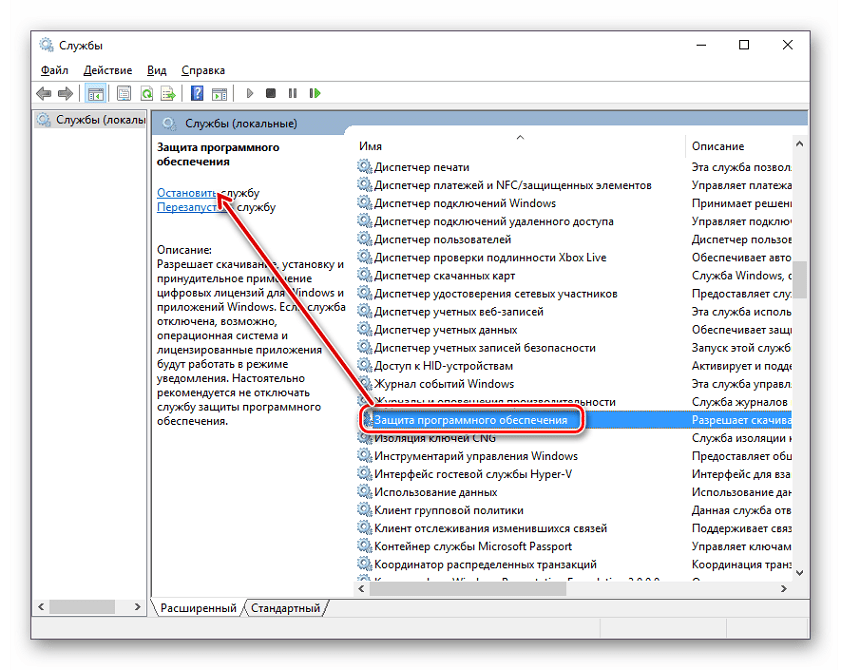
В этой статье мы подробно рассмотрели причины возникновения проблемы, когда служба платформы защиты программного обеспечения грузит процессор и рассмотрели все способы ее решения. Воспользуйтесь первыми двумя перед тем, как отключать службу, ведь неполадка может скрываться в измененном реестре или наличии на компьютере вредоносных файлов.
Читайте также: Что делать, если процессор грузит процесс mscorsvw.exe, процесс system, процесс wmiprvse.exe.
 lumpics.ru
lumpics.ru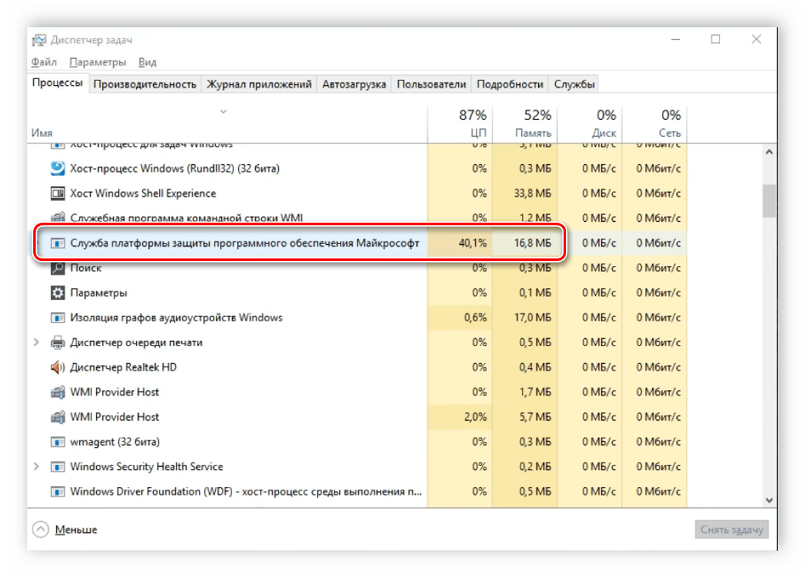

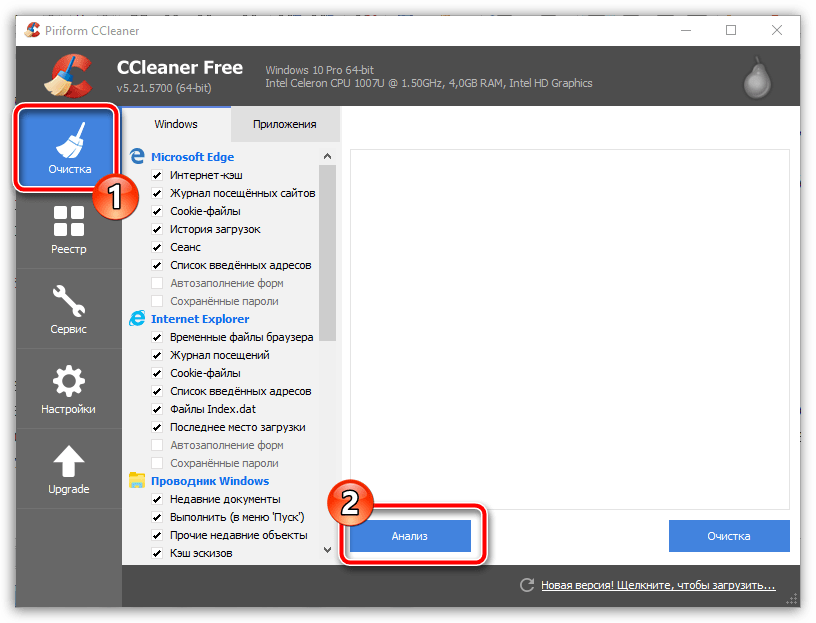
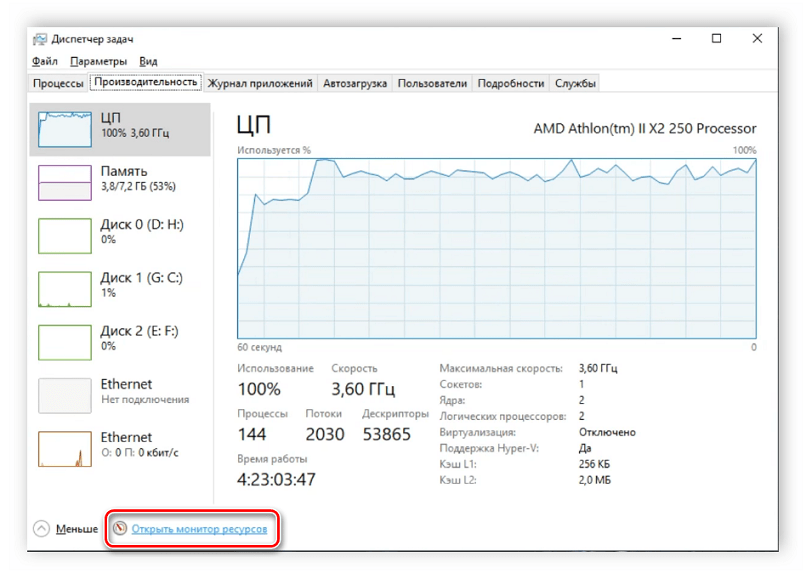
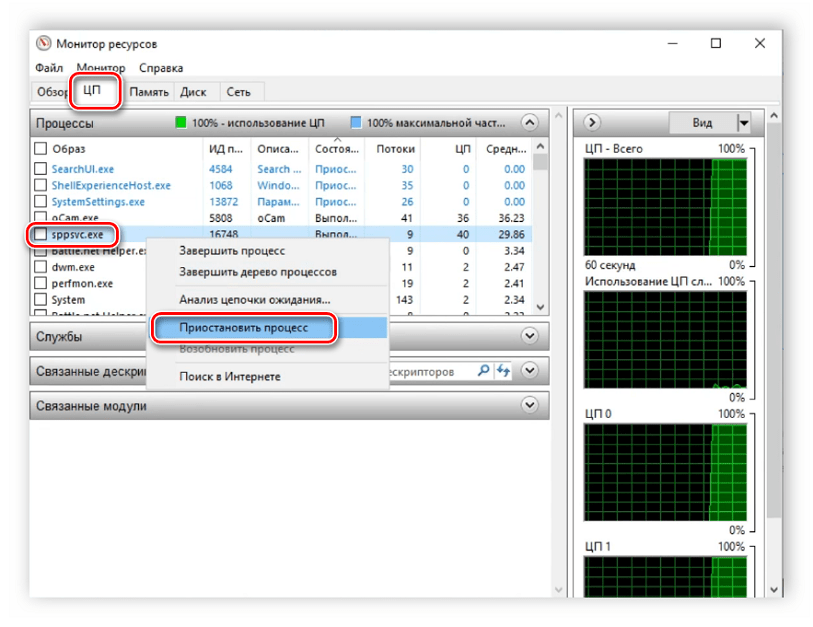
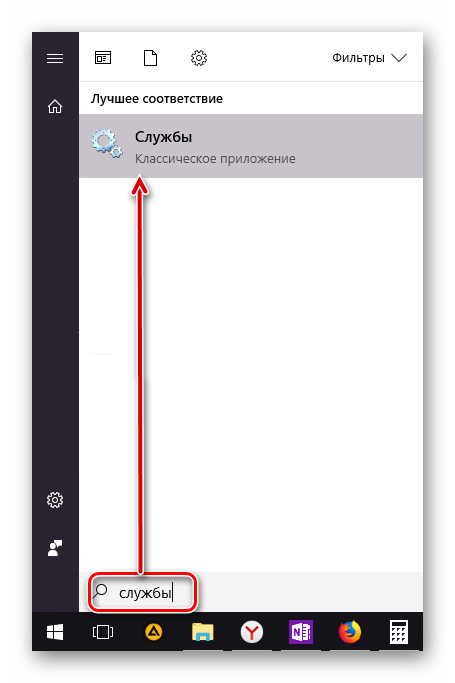







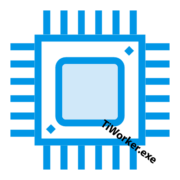




В Планировщике обнаружил задачу, которая каждую минуту запускает КМС. Удалил и вроде полегчало.
Ага тоже нашёл в планировщике перезапуск каждую минуту КМС…удалил … теперь нету службы защиты ПО грузящей проц по 50% … спс большое за подсказку
Только не убивайте эту службу, иначе офис просто перестанет работать через некоторое время
Нажимаю : остановить процесс. Пишет : Отказано в доступе. Так же и со службой
Приостановить процесс получается далеко не всегда, да и после перезагрузки, как правило, он появляется снова. К тому же, очень часто слетает активация винды и офиса. Проблема загрузки проца возникает после конфликта sppsvc с некоторыми версиями активаторов KMS и планировщиком заданий.
Лично мне помогло следующее: удаление файлов KMS из системных папок и реестра, затем, находим папку %windir%\windows\system32\tasks. Назначаем себя владельцем. Удаляем ошмётки KMS-активатора и планировщик офиса. Заходим в папку %windir%\windows\system32\tasks\microsoft\windows\SoftwareProtectionPlatform — удаляем оттуда всё. Перезагружаемся. Служба работает по-прежнему, но проц уже не грузит. После выполненной процедуры загрузка проца (AMD FX 8350) в пиковом режиме работы службы упала с 25% до 0,5-1,2% . Активация винды не слетела. Слетела лишь активация офиса. Но он и без активации работает, лишь в момент запуска пишет, что копия не активирована. Если напрягает слетевшая активация офиса, его можно снова активировать последней версией KMS-активатора с последующим его удалением. Проверено на Win 8.1 Pro, Microsoft Ofice 2010. На Win 10 название директорий могут отличаться, но суть та же.
Спасибо, большое. Помогло решение, действительно в некоторых способах только оно помогает
Спасибо, реально помогло на офисном ноутбуке. После перезагрузки показалось, что то же самое, но через 10 минут загрузка упала с 90% до 2. Правда активация офиса слетела начисто и никак не заактивировать. Да и черт с ним, он и так работает, главное что ноутбук превратился из кирпича в компьютер.
Сдаётся мне, это как-то связано именно с активацией офиса. Потому что, если не очистить папку %windir%\windows\system32\tasks\microsoft\windows\SoftwareProtectionPlatform, то после перезагрузки в папке %windir%\windows\system32\tasks снова появляются запланированные задания для офиса, причём даже удаление офиса не приносит результатов. Тут, скорее всего, дело не в Microsoft, а косяк хакеров, разрабатывающих KMS.
Из всех предложенных способов только твой оказался реально рабочим. Огромное спасибо.Причем, что интересно, активация офиса не слетела, хотя папка windows\system32\tasks\microsoft\windows\SoftwareProtectionPlatform отчищена и все упоминания KMS на компе удалены.
Спасибо за самый развернутый ответ по этой проблеме и решения вопроса.
спасибо большое, помогло Ваше решение, было бы очень неплохо если бы Вы в дополнение описали процесс ручного удаления ключей реестра кмс
Благодарю.
Помогло
не работает все выше перечисленное
Здравствуйте, Аноним. Насколько сильно данная служба грузит процессор? Возможно, это является нормой или происходит только при работе конкретных программ. Если взаимодействие с ПК при этом становится невозможным и ничего не помогает, скорее всего, понадобится проверить целостность системных файлов, а если и это не поможет — переустановить операционную систему.
Эта служба начинает грузить процессор тогда, когда я начинаю играть в игру. Странно.